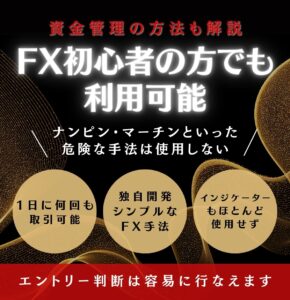NTTドコモが提供している月額定額制人気の動画配信サービス「dTV」
31日間無料お試し付きで月額550円(税込)と低価格で約120,000作品もの動画を見放題・レンタルで視聴することができるサービスです。
今回はそのdTVの登録・解約方法について画像を使って丁寧に解説していきたいと思います。
さらには無料お試し体験をする際の注意点などもまとめてみました。
\31日間の無料体験に登録する/
[maxbutton id=”10″ ]
dTVの登録方法
私も実際に登録してみましたので、画像を使って説明していきたいと思います。
登録までは主に4ステップです。
dTV登録までの手順
1.dTV公式サイトにアクセス
2.dアカウントを作成(お持ちの方はログイン)
3.必要事項を入力
4.登録完了
それでは一つ一つ見ていきます。
まずはdTV公式サイトにいきましょう。
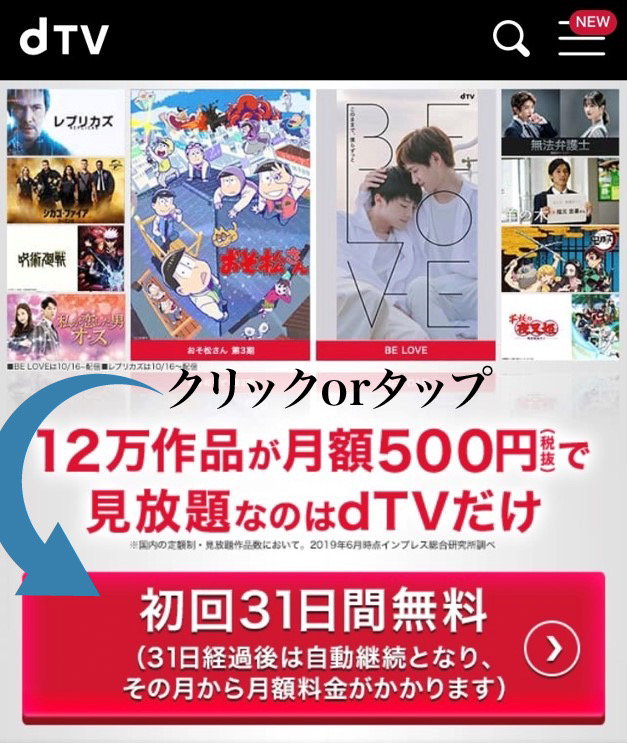
まずは「初回31日間無料」をクリックしましょう。
クリックすると次にdアカウント入力の画面に飛びます。
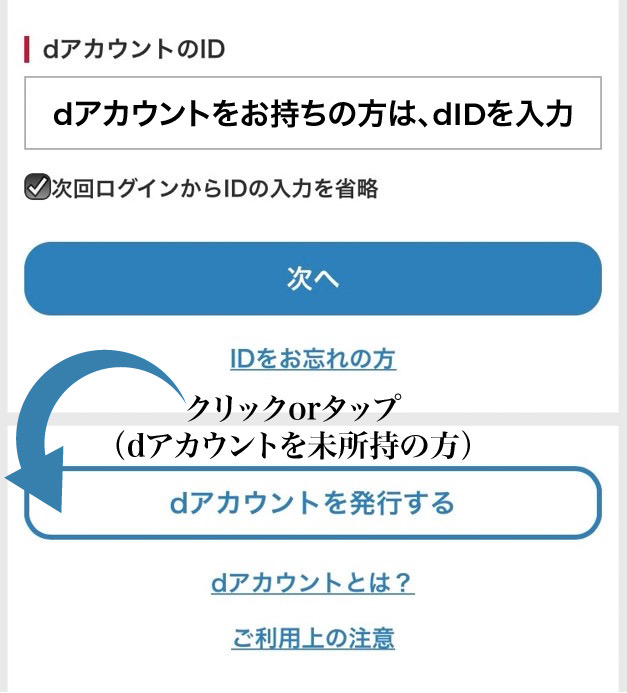
dアカウントIDをお持ちの方→dアカウントID入力後次へ
dアカウントIDをお持ちでない方→dアカウントを発行するボタンからdアカウントを作成してください。
今回は、dアカウントIDをお持ちでないパターンで進めていきます。
dアカウントを発行するを押すと、メールアドレス登録の画面に飛びます。
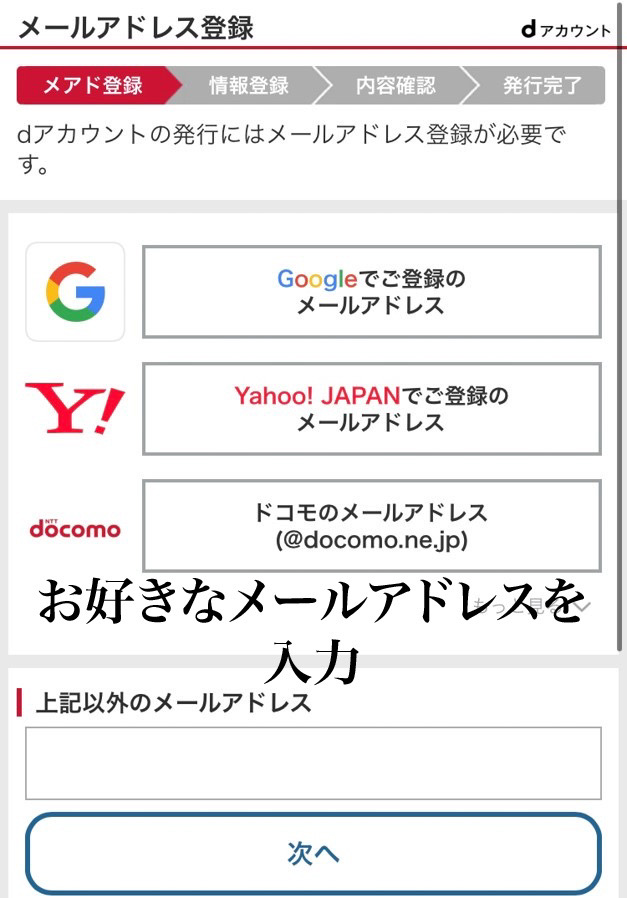
GoogleやYahoo!JAPANなどお好きなメールアドレスを入力し、次へ進みます。
すると今度はdアカウントのID登録画面に飛びますので、お好きな文字列でも構いませんし、連絡先メアドをIDにすることも可能です。
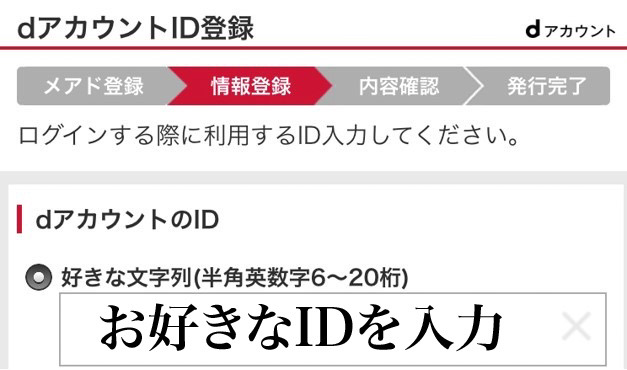
そして、基本情報(氏名や性別、パスワードなど)を入力し、規約内容を確認して発行通知メールが届けばdアカウント作成が終了となります。
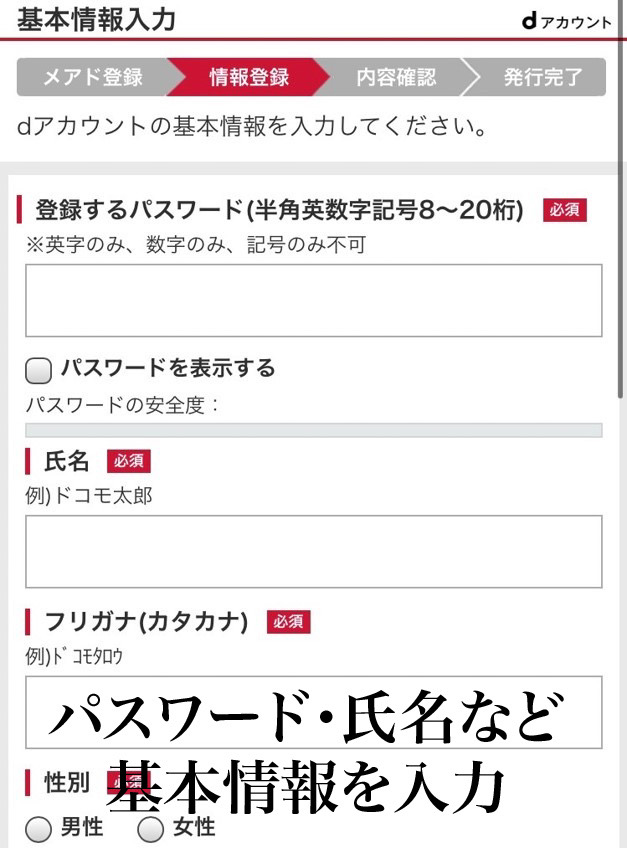
最後にお支払い方法を決定します。
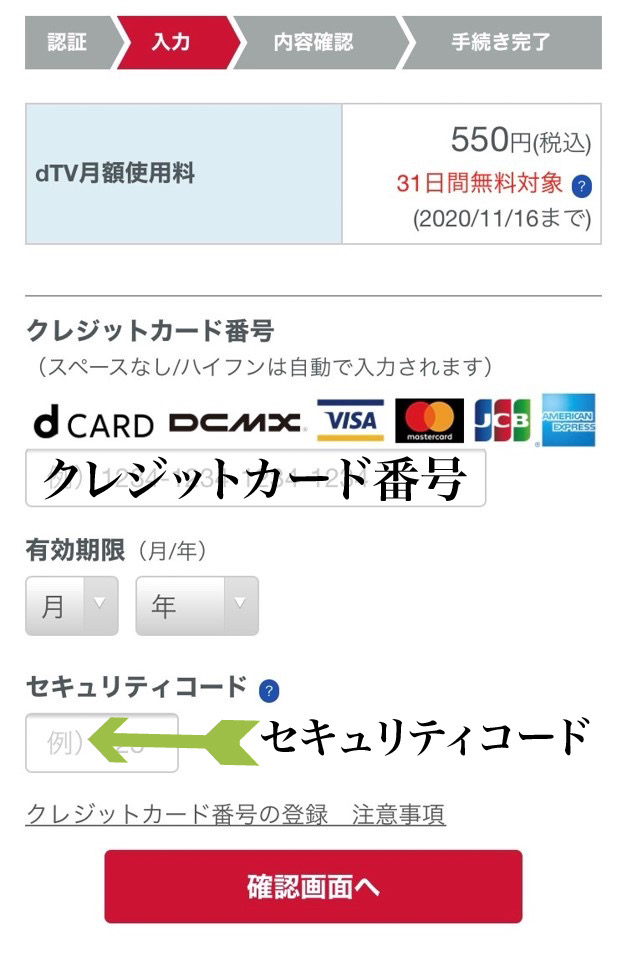
お支払い方法は以下になります。
【ドコモの回線契約があるお客様】
・ドコモ ケータイ払い
・クレジットカード払い(VISA、MASTER、JCB、AMEX)
※ご利用いただけるクレジットカードは国内で発行されたものに限ります。
【ドコモ回線契約がないお客様】
・クレジットカード払い(VISA、MASTER、JCB、AMEX)
※ご利用いただけるクレジットカードは国内で発行されたものに限ります。
最後に無料利用期間がいつまでなのかもきちんと確認しておきましょう。
\31日間の無料体験に登録する/
[maxbutton id=”10″ ]
dTV登録するにあたっての注意点
無料お試し体験を考えているあなたへの3点ほど注意点を紹介します。
登録するまでに必ず確認しておきましょう。
1.無料お試しはどのタイミングで加入しても損はしない
dTVには「31日間無料お試し期間」があります。
どういう意味かと言いますと、他の動画配信サービスの中には「登録した月は無料体験できます」と紹介しているものがあります。
一方、dTVでは登録した日から31日間無料で体験できるのでdTVの無料お試しはいつ加入しても無料お試し期間で損することはありません。
2.無料お試し期間中に解約することで無料になる
「無料お試しだけをしたい人」は、無料お試し期間中に自ら解約手続きをすることで、無料でサービスを利用できます。
自動的にサービスが解約とはなりませんので、解約を忘れると登録した月の翌月には有料期間になります。
なので、忘れずに解約手続きをしてください。
3.無料お試し期間でも一部視聴できない作品もある
dTVには約120,000作品もの動画が配信されていますが、全てが視聴できるわけではありません。
個別課金が必要なレンタル作品などもございますので、間違って課金が必要な作品を視聴してしまった場合は返金対応などもありませんので注意してください。
\31日間の無料体験に登録する/
[maxbutton id=”10″ ]
dTVの解約(退会)方法
解約(退会)は、ネット上で簡単に手続きすることができます。
Android端末・iOS端末・パソコンでそれぞれ手順が変わってきますので注意してください。
dTVを契約しているアカウントでアプリへログインの上、以下手順でお手続きください。
1.dTVアプリのフッターメニュー「その他」→「アカウント」→「解約」を選択
2.dTV会員解約の画面を下へスクロールし、「利用規約に同意し、解約手続きに進む」を選択
3.「dアカウント」のログイン画面が表示されたら、dTVにご契約されている「dアカウント」「パスワード」をご入力の上ログインして手続きを進める
4.「My docomo」の案内に沿って、解約手続きを完了する
SafariブラウザよりdTV(https://video.dmkt-sp.jp)へアクセスし、dTVを契約しているアカウントでログインの上、以下手順でお手続きください。
※パソコンのブラウザからの操作も可能です。
1.ホーム右上の「三本線」を選択し、リストの下から3番目の項目「解約」を選択
2.画面を下へスクロールし、「利用規約に同意し、解約手続きに進む」を選択
3.「dアカウント」のログイン画面が表示されたら、dTVにご契約されている「dアカウント」「パスワード」を入力の上ログインして手続きを進める
4.「My docomo」の案内に沿って、解約手続きを完了する
dTVを契約しているアカウントでログインの上、以下手順でお手続きください。
1.dTVホームのメニュー「アカウント」より「解約」を選択する
2.dTV会員解約の画面を下へスクロールし、「利用規約に同意し、解約手続きに進む」を選択
3.「dアカウント」のログイン画面が表示されたら、dTVにご契約されている「dアカウント」「パスワード」をご入力の上ログインして手続きを進める
4.「My docomo」のご案内に沿って、解約手続きを完了する
また、ドコモの回線契約をお持ちの方に関しては、以下からも解約のお手続きが可能みたいです。
・お近くのドコモショップ
・ドコモインフォメーションセンター(ドコモの携帯電話から 151(無料))
特にスマホでアプリを利用している人は注意なのですが、アプリを削除しただけでは解約したことにはならないので、しっかりと解約手続きをしておきましょう。
dTV解約(退会)の注意点
dTVを解約するにあたっての注意点をまとめてみました。
1.無料お試しだけしたい人は、早めに解約を
無料お試しだけする方は、有料となる1日前に解約して下さい。
ギリギリでなく、「数日前」がオススメです。
理由としては、システム的なタイムラグで解約がすぐに実行されない可能性もありますし、何かトラブルがあっても対処できるからです。
また、無料期間中の解約は即時解約となり、残りの無料期間も無効となるので、ある程度満足できたタイミングがベストです。
2.スマホのdTVアプリのアンインストールで自動で解約とはならない
先ほども触れましたが、これは特に勘違いしている人が多いので注意が必要です。
スマホのdTVアプリを削除(アンインストール)しても、自動で解約とはなりません。
指定の解約ページから解約手続きをすることで、正式に解約となりますので注意して下さい。
まとめ
今回はdTVの登録・解約(退会)の方法についてまとめてみました
無料期間も31日間と長いので是非とも試してほしいものです。
たくさんの動画サービスがありますので、飽きはこないと思いますし、私も使って満足しています。
それでは最後までご覧いただきありがとうございました。
\31日間の無料体験に登録する/
[maxbutton id=”10″ ]